怎样将文件资源管理器窗口更改为多标签页样式?
1、如下图是Windows系统自带的文件资源管理器窗口,若我们要找一个文件,需要一层一层的点到文件夹中,这样比较麻烦。
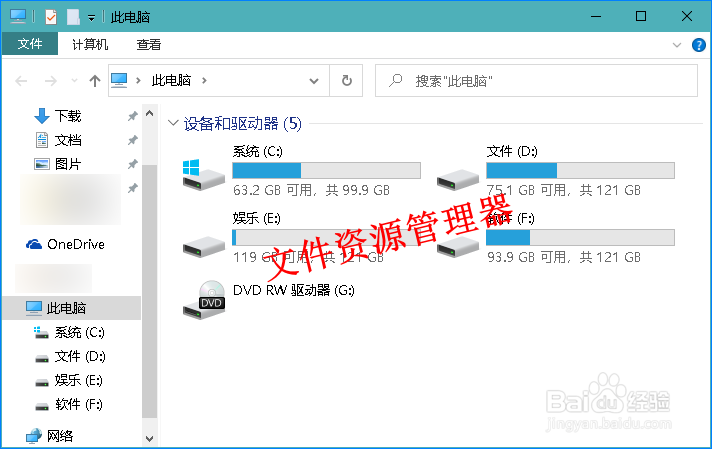
2、Clover是一款Windows文件资源管理器插件,可以将Windows系统自带的文件资源管理器窗口变成像浏览器那样的多标签页样式。软件可以在官网下载,软件支持各个版本的Windows系统,如下图所示:
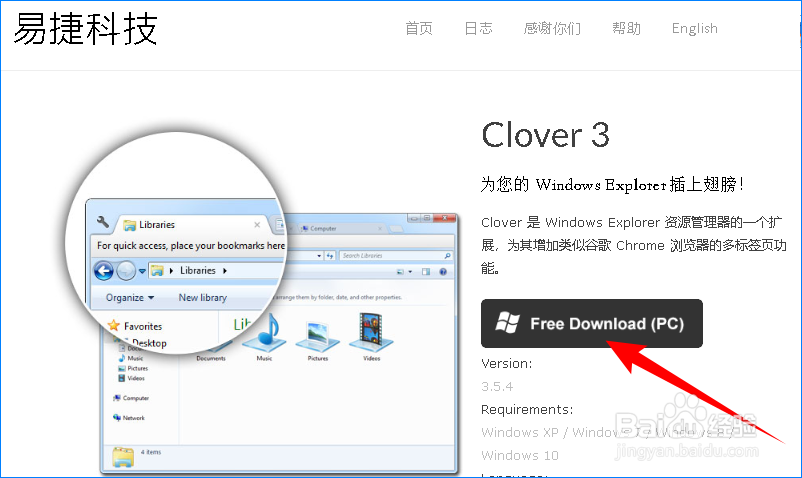
3、软件安装完成后打开文件资源管理器,此时可以看到,窗口顶部多了标签页,可以像浏览器那样单击加号新建标签页,双击关闭标签页,鼠标滚轮切换标签页。
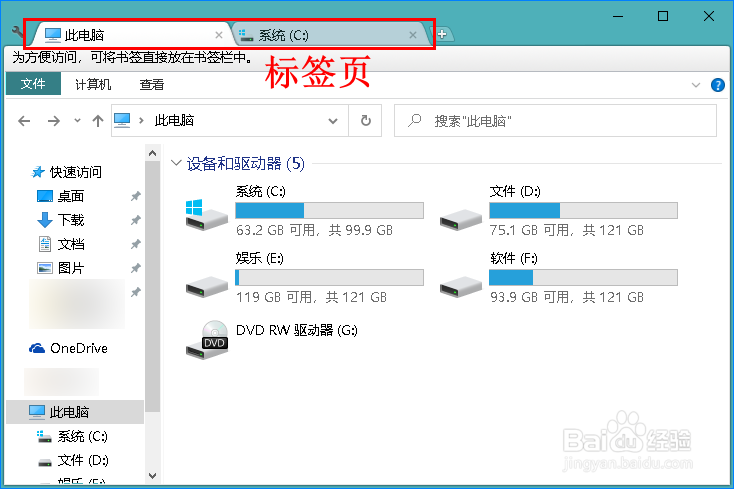
4、标签页下方是书签栏,因此我们也可以像浏览器一样将某个文件路径添加到书签栏,进入某个文件目录后右键书签栏,选择【添加书签】。
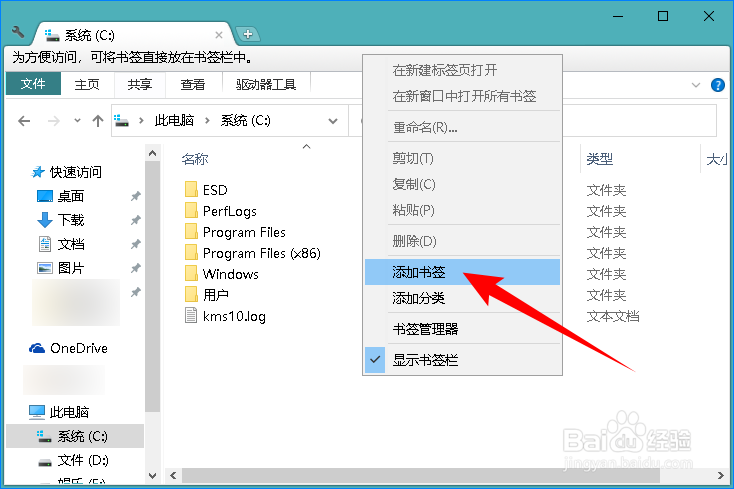
5、在打开的“修改书签”对话框中可以更改名称,单机【确定】按钮,此时该目录就添加到书签栏中了,点击即可打开。
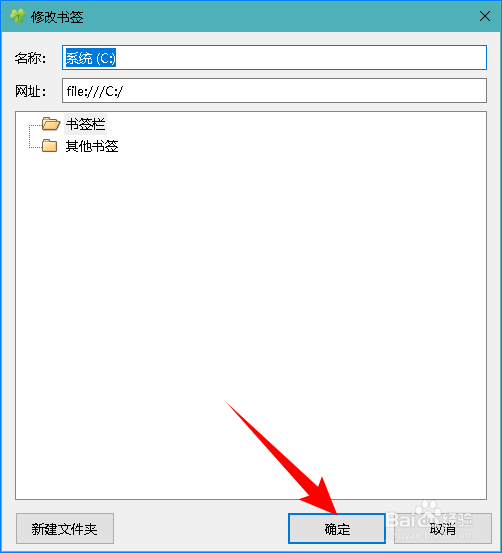
6、我们也可以在书签栏中创建文件夹,从而对书签进行分类。右键书签栏,选择【添加分类】。
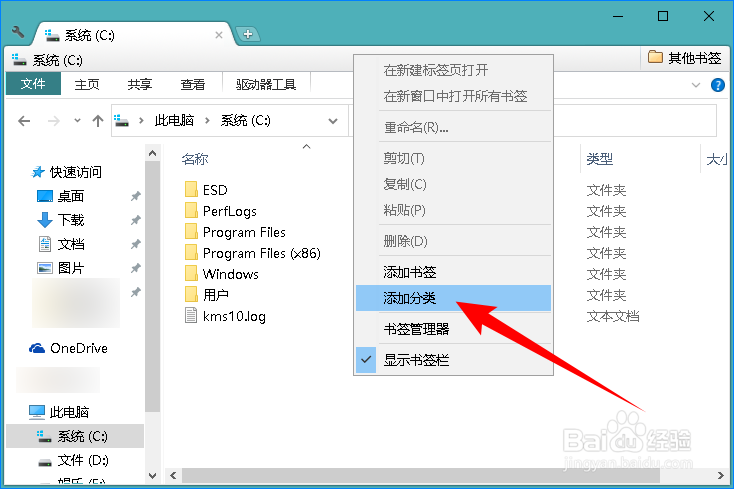
7、在打开的“新建文件夹”页面中输入文件夹的名称,单机【确定】按钮。
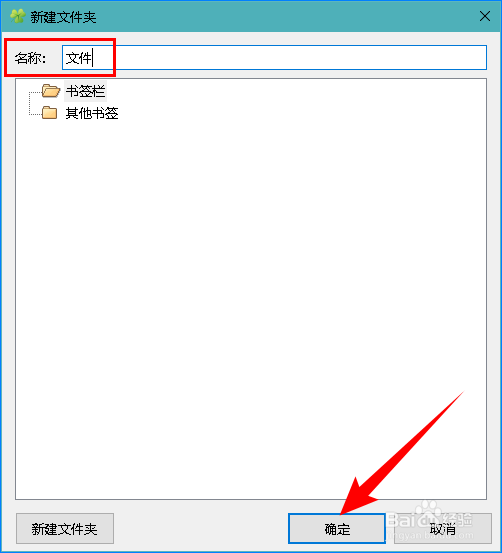
8、我们可以将不同类型的书签添加到不同的文件夹中,从而好更的管理书签。
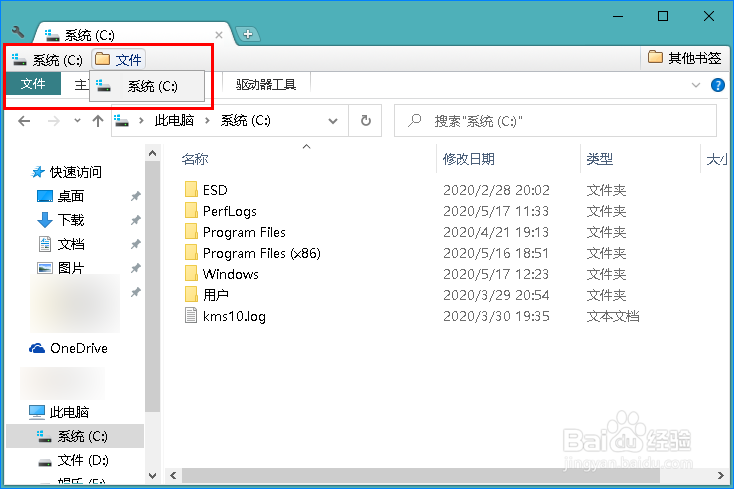
9、除了添加本地书签,软件还支持导入浏览器中的书签。首先要将浏览器中的书签导出来,以360极速浏览器为例,单机五角星图标,选择【导入/导出收藏夹】。
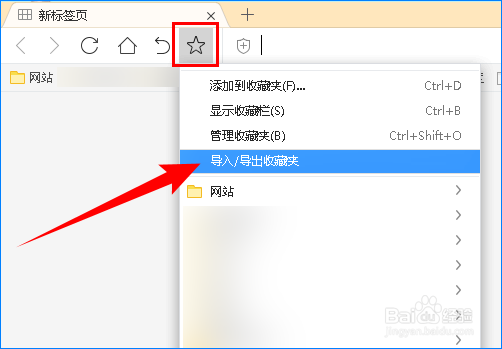
10、在弹出的“导入/导出收藏夹”对话框中选择【导出收藏夹】。
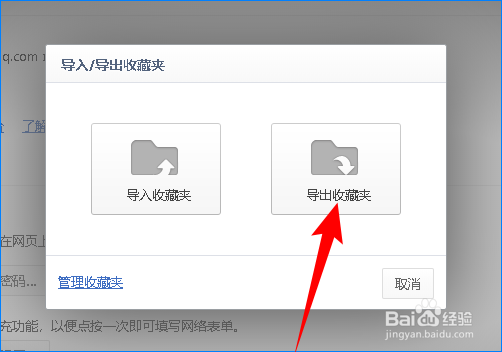
11、在打开的“另存为”对话框中选择保存位置,单机【保存】按钮。这样书签就导出成功了,其格式为.html。
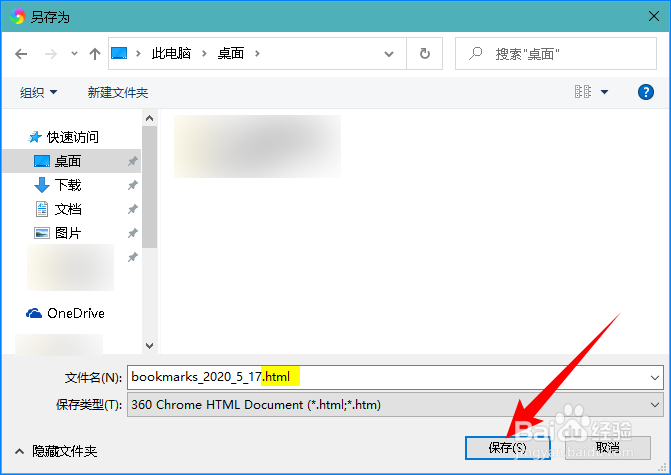
12、单机文件资源管理器窗口左上角的扳手图标,选择【设置】。
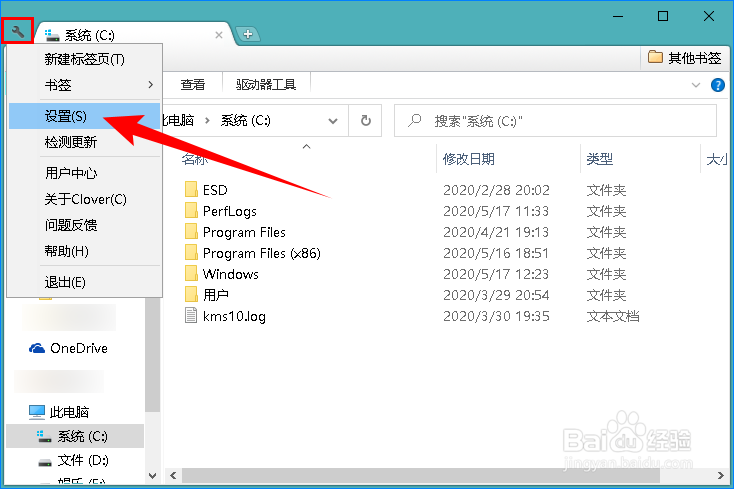
13、在打开的“设置-常规”对话框中单机【从HTML文件导入书签】按钮。
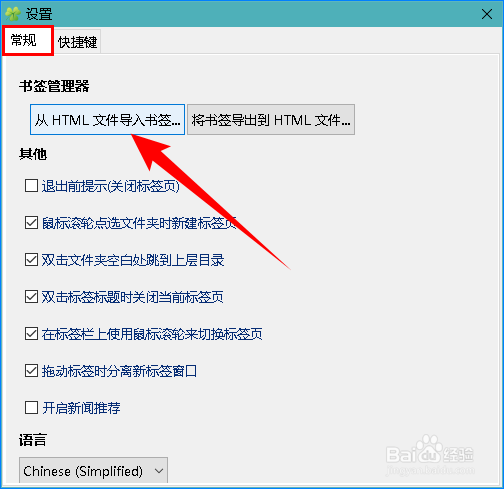
14、在打开的“打开”对话框中选择刚才导出的html文件,单机【打开】按钮。
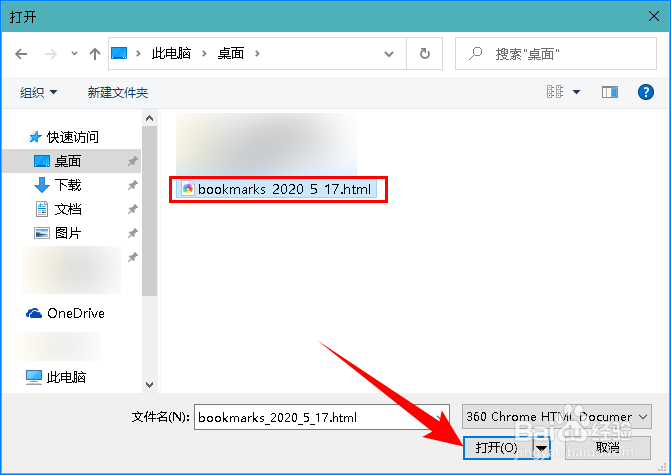
15、此时,浏览器收藏夹就添加到文件资源管理器书签栏中了,点击即可使用浏览器打开相应的网站。
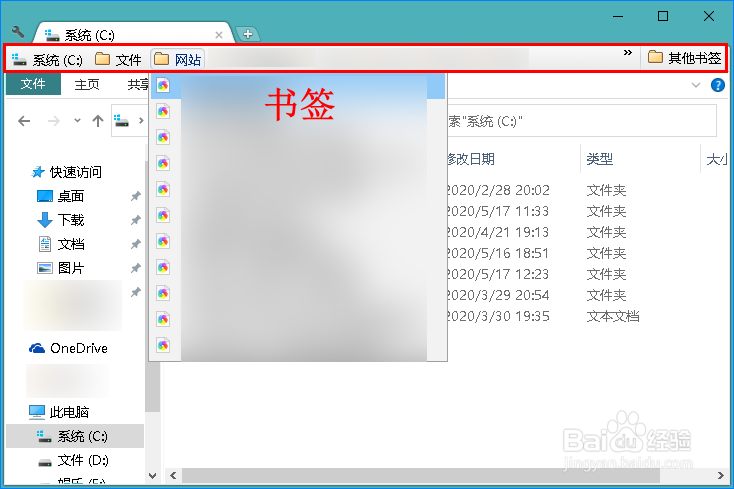
16、若不想使用Clover打开文件资源管理器了,可以单机开始按钮,找到Clover,单机其中的【文件夹关联设置】。
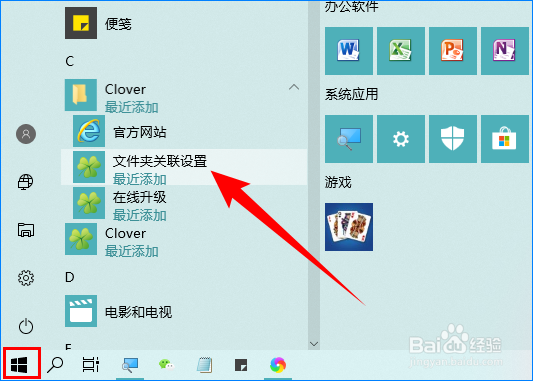
17、在打开的“Clover 文件夹关联”对话框中单机【取消关联文件夹】,这样就又使用系统自带的资源管理器打开文件了。
